Crearea de filme muzicale spectaculoase din fotografii. Prezentări vii în trei dimensiuni. Și toate acestea sunt posibile chiar și pentru utilizatorii începători. Să ne uităm la ce este capabilă aplicația PhotoSHOW PRO.
Introducere
Prezentările din fotografii și videoclipuri sunt o adevărată descoperire și salvare pentru cei care își doresc cel mai mult termene scurte obțineți un videoclip frumos și de înaltă calitate la dispoziția dumneavoastră. În același timp, tu sau rudele și prietenii tăi poți juca rolurile principale într-un astfel de mini-film. La urma urmei, tot ce trebuie să faceți pentru aceasta este să selectați fotografii și să le încărcați într-o aplicație specială.
Faceți cunoștință cu „PhotoSHOW PRO”. Acesta este un program în limba rusă pentru crearea de prezentări la nivel profesional. Capacitățile software-ului vor fi apreciate de orice utilizator de PC care decide să creeze un videoclip din fotografii. Puteți încerca acum toate funcțiile programului: doar descărcați PhotoSHOW PRO de pe pagina oficială.
Începeți cu PhotoSHOWPRO»
Începerea cu programul este foarte simplă. Interfața aplicației este intuitivă și ușor de utilizat chiar și pentru acei utilizatori care abia încep să stăpânească complexitățile unui PC. În partea de sus, așa cum se întâmplă adesea, se află meniul principal, imediat sub acesta sunt marcaje mari, care stau la baza interfeței cu utilizatorul de aici. Marcajele sunt în esență pași în procesul nostru de creare a prezentării de diapozitive. Trecând prin ele, efectuăm pas cu pas operațiunile necesare, care în cele din urmă ne dau rezultatul dorit. Totul este destul de simplu și concis.

Deci, lansați software-ul și, printr-o prezentare convenabilă a fișierelor și folderelor încorporate în aplicație, găsiți fotografiile necesare pe computer și trageți-le în sloturile din partea de jos a ecranului. Rețineți că videoclipurile pot servi și ca material pentru astfel de o prezentare, care poate fi adăugată la proiect într-un mod similar. În acest caz, puteți aranja manual toate fișierele de pe cronologia sau puteți merge invers și adăugați un întreg folder cu fișiere deodată.
Folosind diapozitive gata făcute
După cum puteți vedea, fiecare filă principală poate avea subsecțiuni suplimentare, care sunt afișate mai jos, tot sub formă de file. Deci, adăugarea materialelor are loc în fila suplimentară „Fotografii și videoclipuri”. Să vedem ce fac celelalte file din secțiunea „Adăugați”.
Un bonus frumos atunci când lucrați cu programul va fi posibilitatea de a utiliza diapozitive din catalog. Deja atunci când adăugați primele materiale la proiect, veți observa „ Colaje», « Subtitrări" Și " Screensavere”, care prezintă diapozitive pe diferite teme.

Adăugarea lor în spectacol este la fel de ușoară ca fotografiile obișnuite: doar prindeți obiectul care vă place cu mouse-ul și trageți-l în locul dorit de pe cronologia.

Lucrul cu efecte și tranziții
În programul de creare a prezentărilor video veți găsi o listă extinsă de animații care vă vor oferi fotografiile vechi noua viata. Pe a doua filă " Efecte» conține o varietate de elemente animate care pot face spectacolul mai dinamic. Toate sunt împărțite în patru categorii: efecte de mișcare, efecte naturale, complexe și 3D.

În ceea ce privește tranzițiile, acestea sunt, de asemenea, împărțite în patru grupuri. În fila cu același nume veți găsi tranziții standard și duble, animație de gradient neobișnuită și tranziții 3D. Ce sa aleg? Totul depinde doar de dorințele și obiectivele tale!

Decorarea toboganelor
Dacă credeți că pe un diapozitiv poate fi plasată o singură fotografie, vă înșelați foarte tare! Și te poți convinge de asta foarte repede, trebuie doar să deschizi” Editor de diapozitive».

În fereastra care apare, încărcați fotografii noi, animații GIF sau videoclipuri deasupra pânzei și decorați diapozitivul cu clipart din catalog.
Configurarea animației diapozitivelor
Fiecare fotografie din " Editor de diapozitive» Puteți atribui animații și efecte individuale care nu pot fi găsite în catalogul standard. Animația din editorul de programe este împărțită în două tipuri, care, la rândul lor, constau din mai multe tipuri.

Efectele primului tip sunt tot felul de efecte naturale, figuri, baloane, inimi, porumbei, nori și multe altele. Al doilea tip, un program pentru crearea de prezentări din fotografii, include diverse efecte de strălucire - obiecte zburătoare și pâlpâitoare, scântei, figuri strălucitoare etc. Puteți aplica oricare dintre aceste efecte unui diapozitiv și apoi personalizați afișarea acestora: determinați numărul de elemente de pe ecran, viteza de zbor, direcția etc.

Utilizatorii care doresc să creeze personal un întreg slideshow de la început până la sfârșit vor aprecia cu siguranță să lucreze cu cadre cheie. Această caracteristică vă permite să personalizați separat animația fiecărui element. Astfel, puteți determina traiectoria de mișcare a oricăror elemente ale diapozitivului, puteți regla rotația, apropierea și distanța obiectului în timpul afișajului.
Actorie vocală în prezentare de diapozitive
Prezentarea de diapozitive este aproape gata, dar încă lipsește ceva. Și acel ceva este sunet. Acompaniamentul muzical poate fi adăugat și în două moduri. În primul rând, puteți exprima fiecare cadru din emisiune separat făcând clic pe fila „ Sunet" în editorul de diapozitive. În al doilea rând, puteți configura imediat o pistă audio sau comentarii pentru întreaga prezentare, revenind la meniul principal al programului și făcând clic pe " Muzică».
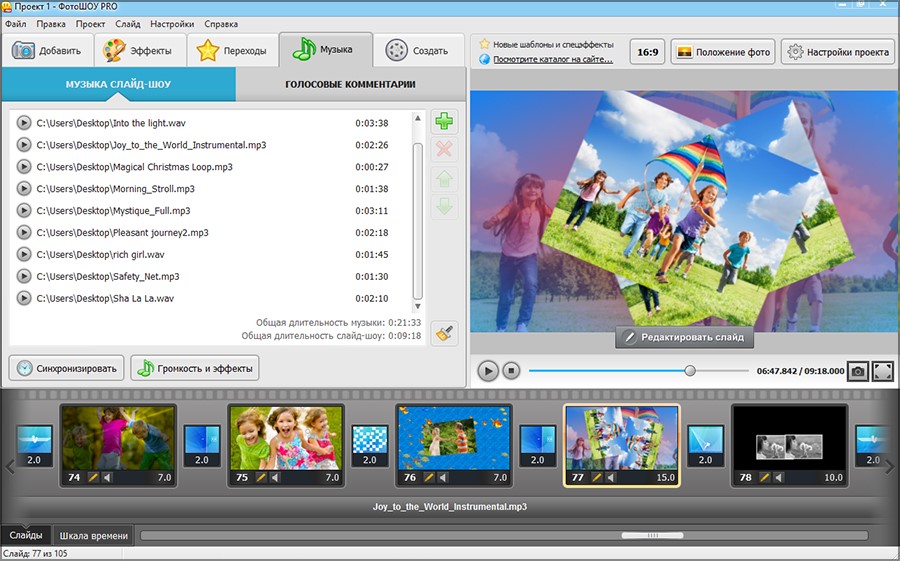
Aici puteți încărca absolut orice melodie de pe computer în program și apoi să îi ajustați sunetul și să sincronizați muzica cu spectacolul.
Salvarea unei prezentări
Asta este! Tot ce rămâne este să salvezi prezentarea. Pentru a face acest lucru, faceți clic pe fila " Crea» în meniul principal de lucru. Se va deschide o fereastră care listează toate opțiunile disponibile salvarea proiectului. Puteți crea o prezentare video pentru vizualizare pe ecranul computerului sau pe alte dispozitive: telefoane mobile, tablete, playere etc.

De asemenea, puteți inscripționa videoclipul terminat pe disc, dezvoltând mai întâi un meniu de lansare frumos și original în program. A treia modalitate de a salva o prezentare va fi apreciată de cei cărora le place să petreacă timp pe Internet - la urma urmei, imediat după salvare, programul poate încărca videoclipul pe YouTube. În acest caz, munca ta va fi văzută de oameni de pe tot globul.
Concluzie
„PhotoSHOWPRO» — este un program universal pentru crearea de prezentări din fotografii și videoclipuri. Adăugând diverse efecte și tranziții, personalizând animația și adăugând o melodie tematică spectacolului, vei avea la dispoziție un videoclip de înaltă calitate care poate impresiona chiar și pe cel mai sceptic spectator. Și acestea nu sunt toate funcțiile programului! Puteți afla mai multe despre alte oportunități chiar acum pe site-ul web al programului.
Bun venit la lecțiile video educaționale despre lucrul cu programul de grafică PhotoSHOW PRO. Din lecții puteți învăța cum să creați prezentări de diapozitive și videoclipuri și filme din fotografii.
Lecția 1. Cum să faci o prezentare frumoasă din fotografii
În prima lecție video de prezentare generală a programului PhotoSHOW PRO. Puteți învăța cum să creați prezentări de diapozitive și videoclipuri din fotografii. Pentru a face acest lucru, trebuie să deschideți programul și să faceți clic pe butonul Creați un nou proiect. Adăugați fotografii și videoclipuri la proiect, trageți fotografiile și videoclipurile pe panoul de lucru folosind mouse-ul.
Lecția 2. Cum să decupezi fotografii pe un diapozitiv
În această lecție veți învăța cum să faceți culturi. Pentru a face acest lucru, selectăm o fotografie și facem dublu clic pe ea. Selectați stratul cu mouse-ul, deschideți meniul de straturi și apăsați butonul de decupare. Definim limitele zonei decupate folosind mouse-ul. Dacă doriți, puteți menține proporțiile fotografiei și, de asemenea, puteți activa încadrarea automată atunci când înlocuiți o fotografie. Faceți clic pe butonul de aplicare.
Decuparea este foarte convenabil de utilizat atunci când lucrați cu colaje. Găsiți fotografia dorită în lista de straturi și nu uitați să bifați „Păstrați proporțiile” și să decupați fotografia. Acest instrument va fi util în special atunci când creați colaje, deoarece vă permite să ajustați rapid toate straturile.
Lecția 3. Cum să creezi o expunere de diapozitive foto de la zero
În a treia lecție, aflați cum să creați o prezentare de diapozitive. Pentru a face acest lucru, creați un proiect nou, selectați și adăugați fotografii pentru prezentarea de diapozitive. În fața ochilor tăi, nu numai că vom încărca fotografii în proiect, dar vom crea și colaje animate distractive din ele, cu efecte și tranziții fine de la cadru la cadru. Vă vom arăta cum să adăugați titluri și salvatoare de ecran la prezentarea de diapozitive pe care o creați, folosind șabloane din colecția bogată a programului. Și apoi vom adăuga diapozitive individuale text și alte elemente grafice - clipart, fotografii și videoclipuri scurte. Acest lucru va înviora spectacolul și vă va permite să obțineți nu imagini care se schimbă monoton, ci un film foto cu drepturi depline, plin de acțiune!
Lecția 4. Cum se utilizează efectele de diapozitive
A patra lecție vă va ajuta să învățați cum să utilizați efectele pentru diapozitive. Pentru a face acest lucru, trebuie să deschideți diapozitivul pe care îl vom edita, deschideți fila „Efecte de diapozitiv”. În folderul care se deschide, selectați efecte gata făcute, printre ele puteți găsi zăpadă, stele, nori, bule de săpunși altele și le puteți adăuga și la videoclipul. Puteți vedea ce a ieșit din asta în playerul de programe.
Lecția 5. Cum să faci un film din fotografii
A cincea lecție vă va ajuta să învățați cum să creați filme din fotografii. Deschideți folderul cu imaginile de care avem nevoie și adăugați-le în panoul de editare. Adăugăm un colaj animat de fotografii, screensavere, aplicăm efecte și tranziții între fotografii. Facem alte manipulări pentru a crea efectul în videoclip, iar acum adăugăm muzică și convertim fotografia în video.
Lecția 6. Cum să adăugați și să editați videoclipuri într-o prezentare de diapozitive
A șasea lecție vă va ajuta să învățați cum să editați videoclipuri în programul PhotoSHOW PRO. Adăugați un videoclip în panoul de lucru folosind mouse-ul și puteți începe editarea fișierului. Mai multe detalii pot fi văzute în tutorialul video.
Lecția 7. Cum să faci un clip din fotografii cu propriile mâini
A șaptea lecție vă va ajuta să învățați cum să vă creați propriul videoclip din fotografii. Pentru a face acest lucru, trebuie să selectați șabloane de prezentare de diapozitive gata făcute și să faceți un clip video în cinci minute.
Lecția 8. Crearea unei prezentări de diapozitive cu muzică în programul PhotoSHOW PRO
A opta lecție video vă va ajuta să învățați cum să creați o prezentare de diapozitive cu muzică. Ați pregătit deja anumite fotografii pentru prezentarea de diapozitive sau video, acum puteți începe să creați acompaniament muzical la vizionare. Adaugă favoritele tale la program compoziții muzicaleși tăiați ceea ce nu aveți nevoie și adăugați-l într-o prezentare de diapozitive, precum și în format video.
Dacă doriți să învățați cum să creați felicitări muzicale, atunci urmăriți tutorialele video.
Lecția 9. Lucrul cu filtre foto în PhotoSHOW PRO
A noua lecție video finală vă va ajuta să învățați cum să lucrați cu imagini. Puteți realiza o imagine alb-negru dintr-o imagine color, precum și un efect de estompare sau mozaic. Datorită filtrelor foto, poți edita fotografii după cum ai nevoie, chiar dacă nu ești un profesionist în domeniul tău. Urmăriți videoclipul pentru detalii despre configurarea și operarea.
imi place nu imi place
» este un program pentru înregistrarea prezentărilor de diapozitive care poate asambla o prezentare video gata făcută din fotografiile, desenele sau înregistrările dumneavoastră în doar câteva minute.
Există diferite moduri de a începe să vă creați propria expunere de diapozitive:
- creați un proiect și creați o secvență de diapozitive de la zero, setând toți parametrii;
- Aplicați șabloane gata făcute la care puteți face propriile modificări.
Vom începe cu varianta simpla- de la utilizare șablon gata făcut. Când deschideți programul, selectați „Creați un șablon în cinci minute”. Haideți să decidem ce versiune a emisiunii vă place cel mai mult.
Pentru a face mai ușor să faceți o alegere, puteți vedea un exemplu de rezultat final folosind linkul de sub fiecare șablon. Apoi încărcăm fotografiile și videoclipurile din care vrem să facem un film și începem procesarea șablonului. În cinci minute (sau chiar mai puțin dacă sunt puține imagini) obținem proiect finalizat, în care rămâne de introdus numele.
Cum se utilizează editorul de diapozitive
Când proiectul este gata, fereastra principală de lucru a programului se deschide în fața noastră. Aici putem face modificări la prezentarea de diapozitive folosind exact aceleași principii, o putem crea de la zero. În treimea inferioară a ecranului există o secvență de diapozitive și tranziții folosind drag-and-drop în acest câmp, puteți modifica poziția diapozitivelor și ajustați timpul de afișare, precum și viteza tranzițiilor.

În esență, este un birou lung. Imaginează-ți că ai imprimat fotografii, picturi sau șabloane. Și pur și simplu rearanjați toate obiectele de pe masă așa cum doriți.
Programul are încorporat un catalog mare de tranziții între diapozitive, de la modificări obișnuite ale cadrului la efecte 3D.

Editarea unui singur diapozitiv
Fiecare diapozitiv are multe opțiuni de personalizare. Începând cu dimensiunea imaginii sau a videoclipului de pe ecran și terminând cu animație și crearea unei reflexii. Colajele gata făcute vă ajută să proiectați un diapozitiv în câteva minute, să inserați titluri sau să adăugați un screensaver la un diapozitiv.

Straturi și cadre cheie
Pentru a avea mai multe informații pe un diapozitiv sau pentru a oferi fiecărui element un design unic, trebuie să adăugați un strat la diapozitiv. Numărul lor nu este limitat, așa că puteți seta singur fundalul, îl puteți edita, adăuga inscripții, sunete, alte fotografii și așa mai departe.

Și pentru ca mai multe imagini să interacționeze între ele, setați setările de animație la multiple cadre cheie. Pe fiecare cadru, setați parametrii imaginii, iar programul va procesa tot ce se întâmplă între pozițiile cheie. Fiecare pas poate fi însoțit de o previzualizare, astfel încât să puteți vedea rezultatul în avans.

Lucrul cu sunetul
Puteți adăuga sunet la diapozitive: încărcați muzică sau înregistrați comentarii vocale direct în editor.

Puteți lucra cu fișierele descărcate de pe desktopul programului. Piesa audio poate fi tăiată și trasă la diapozitivul dorit, astfel încât imaginea să se potrivească cu muzica sau vorbirea.
Efecte și filtre
Ce editor de imagini care se respectă ar refuza filtrele? Deci, în „PhotoSHOW PRO” există filtrele obișnuite personalizabile. De exemplu, puteți transforma o fotografie obișnuită într-una veche, alegând o metodă de „îmbătrânire” de succes.
Puteți adăuga efecte animate de zăpadă în cădere, frunze care cad sau strălucire la fiecare diapozitiv. Toate efectele sunt, de asemenea, personalizate, până la unghiul de înclinare al frunzelor zburătoare și caracteristicile elementelor pâlpâitoare.

Scopul tău atunci când pregătești o prezentare de diapozitive este să nu exagerezi. Dacă faceți o prezentare pentru a explica soluțiile de inginerie, atunci fulgii de zăpadă de pe diapozitive vor fi nepotriviți. Dar felicitare de revelion odată cu căderea zăpezii va crea o stare de sărbătoare.
Salvarea rezultatului
Ce obținem ca rezultat al muncii noastre? Prezentarea de diapozitive este salvată ca videoclip în formatul de care aveți nevoie, inclusiv DVD și Full HD. De exemplu, dacă intenționați să vă publicați lucrarea pe rețelele sociale sau YouTube, trebuie doar să selectați elementul de meniu corespunzător și să salvați opțiunile.

Pentru ce este potrivit PhotoSHOW PRO?
Însă instrumentele încorporate sunt mai mult decât suficiente pentru a crea prezentări, proiecte, rapoarte care nu au nicio legătură cu vacanțe și recreere.
„PhotoSHOW PRO” nu are funcții redundante sau setări complexe. Ți s-a întâmplat vreodată să folosești un program în scopuri specifice, să nu deschizi unele elemente de meniu și nici măcar să nu bănuiești de ce sunt necesare? Nu există file misterioase în acest program și nici nu există unele inutile. Toate sarcinile principale sunt rezolvate pe desktop, toate detaliile sunt clarificate folosind bara de instrumente.
Pentru maeștrii editorilor grafici, programul le va părea naiv și vor avea dreptate. Dar acesta nu este un instrument pentru specialiști, de exemplu, în grafica 3D. Programul are o singură sarcină - să realizeze o prezentare profesională de diapozitive. „PhotoSHOW PRO” face față 100%.
din fotografiile preferate, poze frumoase si muzica.
Cu ajutorul lui, puteți crea prezentări de diapozitive de neuitat pe orice subiect:
cărți poștale luminoase cu designul autorului,
colaje spectaculoase de fotografii și clipart,
invitatie de nunta si felicitari.
Programul are efecte de gradient uimitoare și tranziții 3D moderne,
set încorporat de șabloane animate de colaj,
screensavere, titluri și efecte speciale,
ceea ce vă va face videoclipul și mai interesant.
PhotoSHOW Pro poate crea prezentări animate cu mai multe straturi,
adică adevărate colaje de fotografii cu efecte de mișcare.
În acest caz, orice fotografie poate fi mutată
și rotiți în spațiul tridimensional!
Proiectele dvs. pot fi salvate pe video cel mai mult diferite formate:
AVI, MP4, 3GP, MKV, DivX, HD etc.
De asemenea, puteți crea videoclipuri de înaltă definiție
pentru vizionare pe computere și televizoare moderne.
Cum să faci un film din fotografii,
uitați-vă în tutorialul video și, în plus, în capturile mele de ecran.
Toate imaginile se măresc făcând clic pe ele.
1.Selectați fotografii sau imagini, le puteți glisa și plasați cu mouse-ul
.
2. Puteți aplica efecte animate frumoase.

3. Există o mulțime de tranziții. Împărțit în 3 tipuri.
Standard, tranziții 3D și gradienți, încercați și experimentați.

4.Folosiți screensavere frumoase.
Totul este editat, se adaugă fundalul, clipart-ul etc.
Vă puteți crea propriul screensaver și îl puteți salva „în screensaverele mele”
În ferestrele cu imagini au fost adăugate clipart - fete cu cai.
Astfel facem colaje și putem muta clipart-ul
și rotiți în spațiul tridimensional, stabiliți traiectoria mișcării.

5. Programul are mai multe opțiuni pentru spații libere frumoase cu titluri.

6. Setările proiectului sunt afișate aici, alegeți după cum doriți.

7. Salvați în orice format aveți nevoie.



